Grass Valley EDIUS Pro v.7.4 Manual del usuario
Página 307
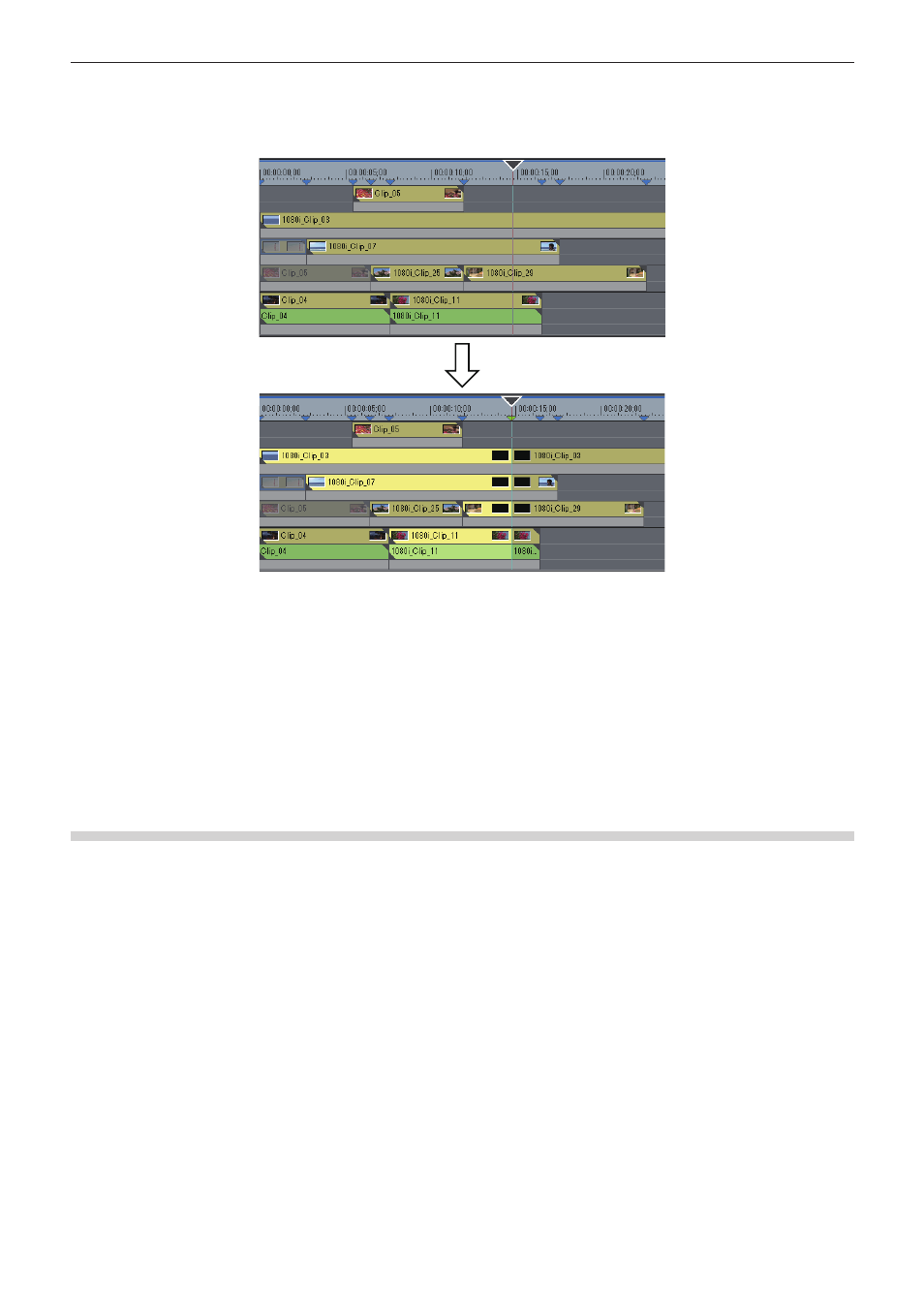
Capítulo 6 Edición de líneas de tiempo — Modo multicámara
307
2)
Haga clic derecho en la escala de tiempo y haga clic en [Añadir punto de corte/Eliminar punto de
corte (alternar)].
f
El punto de conmutación de cámara se establecerá en la posición del cursor de la línea de tiempo y se añadirá un punto de corte al clip
en el punto de conmutación.
f
Repita los pasos
1) y 2) para establecer el punto de conmutación de cámara. El ajuste para activar/desactivar los clips que desee usar se
puede realizar cambiando la cámara seleccionada.
“Cambiar la cámara seleccionada” (w página 309)
“Habilitar/deshabilitar clip” (w página 246)
1
Alternativa
f
Haga doble clic sobre la escala de tiempo en la posición donde desee establecer el punto de conmutación de cámara.
f
Haga doble clic en el vídeo de la cámara de cada pista.
f
Establecer el punto de conmutación de cámara:
[0]
2
f
Las mismas operaciones se pueden realizar también durante la reproducción.
Ajustar el punto de conmutación de cámara durante la reproducción
Puede ajustar el punto de conmutación de cámara durante la reproducción. Las operaciones de reproducción son las mismas que en el
modo estándar.
A continuación se explican las operaciones en la pantalla dividida del modo multicámara. Si se ha establecido la visualización únicamente
de la cámara seleccionada en el modo simple, utilice el teclado número para realizar operaciones.
“Edición multicámara mediante teclas de comando” (w página 310)
1)
Desplace el cursor de la línea de tiempo hacia la posición para comenzar la reproducción.